5 maneiras de remover hiperlinks de documentos do Microsoft Word
Miscelânea / / November 28, 2021
O Microsoft Word é um dos melhores, senão ‘O melhor’, software de criação e edição de documentos disponível para usuários de computador. O aplicativo deve isso à longa lista de recursos que a Microsoft incorporou ao longo dos anos e aos novos que continua adicionando. Não seria exagero dizer que uma pessoa familiarizada com o Microsoft Word e seus recursos tem mais probabilidade de ser contratada para um cargo do que outra que não o conhece. O uso adequado de hiperlinks é um desses recursos.
Os hiperlinks, em sua forma mais simples, são links clicáveis embutidos no texto que um leitor pode visitar para obter informações adicionais sobre algo. Eles são incrivelmente importantes e ajudam a conectar-se perfeitamente à World Wide Web, vinculando mais de trilhões de páginas entre si. O uso de hiperlinks em documentos do Word tem um propósito semelhante. Eles podem ser usados para se referir a algo, direcionar o leitor para outro documento, etc.
Embora úteis, os hiperlinks também podem ser irritantes. Por exemplo, quando um usuário copia dados de uma fonte como a Wikipedia e os cola em um documento do Word, os hiperlinks incorporados também seguem. Na maioria dos casos, esses hiperlinks furtivos não são necessários e inúteis.
Abaixo, explicamos quatro métodos diferentes, junto com um bônus, sobre como remova hiperlinks indesejados de seus documentos do Microsoft Word.
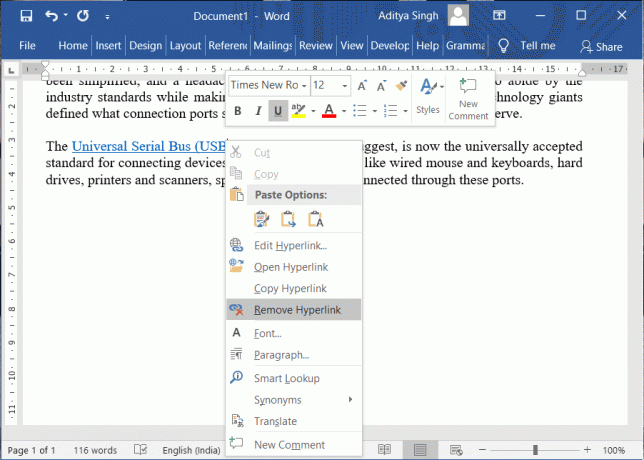
Conteúdo
- 5 maneiras de remover hiperlinks de documentos do Word
- Método 1: remover um único hiperlink
- Método 2: remover todos os hiperlinks de uma vez
- Método 3: remover hiperlinks ao colar texto
- Método 4: desative os hiperlinks completamente
- Método 5: aplicativos de terceiros para remover hiperlinks
5 maneiras de remover hiperlinks de documentos do Word
Remover hiperlinks de um documento do Word não é nada a temer, pois leva apenas alguns cliques. Pode-se escolher remover alguns hiperlinks manualmente do documento ou dizer ciao para todos eles por meio de um atalho de teclado simples. O Word também tem o recurso (Manter opção de colar somente texto) para remover hiperlinks do texto copiado automaticamente. Por fim, você também pode optar por usar um aplicativo de terceiros ou um site da Web para remover hiperlinks de seu texto. Todos esses métodos são explicados abaixo de uma maneira fácil e passo a passo para você seguir.
Método 1: remover um único hiperlink
Na maioria das vezes, é apenas um ou alguns hiperlinks que precisam ser removidos de um documento / parágrafo. O processo para fazer isso é-
1. Como é óbvio, comece abrindo o arquivo do Word do qual deseja remover os hiperlinks e localize o texto incorporado ao link.
2. Mova o cursor do mouse sobre o texto e clique com o botão direito nele. Isso abrirá um menu de opções de edição rápida.
3. No menu de opções, clique em Remover hiperlink. Simples, hein?

Para usuários do macOS, a opção de remover o hiperlink não está diretamente disponível quando você clica com o botão direito em um deles. Em vez disso, no macOS, você primeiro precisa selecionar Ligação no menu de edição rápida e clique em Remover hiperlink na próxima janela.
Método 2: remover todos os hiperlinks de uma vez
Se você é uma daquelas pessoas que copia montes de dados de sites como a Wikipedia e cola em um documento do Word para editar mais tarde, remover todos os hiperlinks de uma vez pode ser o caminho a seguir. Quem gostaria de clicar com o botão direito cerca de 100 vezes e remover cada hiperlink individualmente, certo?
Felizmente, o Word tem a opção de remover todos os hiperlinks de um documento ou de uma determinada parte do documento usando um único atalho de teclado.
1. Abra o documento que contém os hiperlinks que deseja remover e certifique-se de que o cursor de digitação esteja em uma das páginas. No teclado, pressione “Ctrl + A” para selecionar todas as páginas do documento.
Se você deseja remover hiperlinks de apenas um determinado parágrafo ou parte do documento, use o mouse para selecionar essa seção específica. Basta colocar o cursor do mouse no início da seção e clicar com o botão esquerdo; agora segure o clique e arraste o ponteiro do mouse para o final da seção.
2. Assim que as páginas / texto necessários do seu documento forem selecionados, pressione cuidadosamente “Ctrl + Shift + F9” para remover todos os hiperlinks da parte selecionada.

Em alguns computadores pessoais, o usuário também precisará pressionar o chave fn para tornar a tecla F9 funcional. Portanto, se pressionar “Ctrl + Shift + F9” não removeu os hiperlinks, tente pressionar “Ctrl + Shift + Fn + F9" em vez de.
Para usuários do macOS, o atalho do teclado para selecionar todo o texto é “Cmd + A”E uma vez selecionado, pressione“Cmd + 6 ”Para remover todos os hiperlinks.
Leia também:Como girar uma imagem ou imagem no Word
Método 3: remover hiperlinks ao colar texto
Se você tem dificuldade em lembrar os atalhos do teclado ou não gosta de usá-los em geral (por que?), Você também pode remover os hiperlinks no momento de colar a si mesmos. O Word tem três (quatro no Office 365) diferentes opções de colagem, cada uma atendendo a uma necessidade diferente e explicamos todos eles abaixo, junto com o guia sobre como remover hiperlinks ao colar texto.
1. Primeiro, vá em frente e copie o texto que deseja colar.
Depois de copiado, abra um novo documento do Word.
2. Na guia Página inicial (se você não estiver na guia Página inicial, apenas mude para ela na faixa), clique na seta para baixo no colar opção.
Agora você verá três maneiras diferentes de colar o texto copiado. As três opções são:
- Manter a formatação original (K) - Como fica evidente pelo nome, a opção de colar Manter formatação original mantém a formatação do texto copiado como está, ou seja, o texto quando colado usando esta opção terá a mesma aparência que tinha durante a cópia. A opção mantém todos os recursos de formatação, como fonte, tamanho da fonte, espaçamento, recuos, hiperlinks, etc.
- Mesclar formatação (M) - O recurso de colagem de formatação de mesclagem é talvez a mais inteligente de todas as opções de colagem disponíveis. Ele mescla o estilo de formatação do texto copiado com o texto ao seu redor no documento em que foi colado. Em palavras mais simples, a opção de mesclagem de formatação remove toda a formatação do texto copiado (exceto certas formatações que considera importante, por exemplo, texto em negrito e itálico) e dá a formatação do documento em que é colado no.
- Manter somente texto (T) - Novamente, como fica claro pelo nome, essa opção de colar apenas retém o texto dos dados copiados e descarta todo o resto. Toda e qualquer formatação junto com imagens e tabelas são removidas quando os dados são colados usando esta opção de colagem. O texto adota a formatação do texto ao redor ou todo o documento e tabelas, se houver, são convertidos em parágrafos.
- Imagem (U) - A opção de colar imagem está disponível apenas no Office 365 e permite que os usuários colem texto como imagem. Isso, no entanto, torna impossível editar o texto, mas pode-se aplicar quaisquer efeitos de imagem, como bordas ou rotação, como faria normalmente em uma imagem ou imagem.
Voltando à necessidade da hora, já que queremos apenas remover os hiperlinks dos dados copiados, usaremos a opção de colar Manter somente texto.
3. Passe o mouse sobre as três opções de colagem até encontrar a opção Manter somente texto e clique nela. Normalmente, é o último dos três e seu ícone é um bloco de papel em branco com um A maiúsculo e em negrito no canto inferior direito.
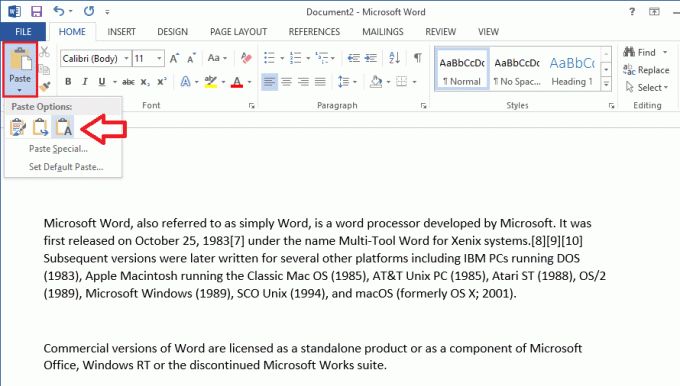
Quando você passa o mouse sobre as várias opções de colagem, pode ver uma prévia de como o texto ficará depois de colado à direita. Como alternativa, clique com o botão direito em uma área vazia de uma página e selecione a opção de colar Manter apenas texto no menu de edição rápida.
Leia também:3 maneiras de remover o símbolo de parágrafo (¶) no Word
Método 4: desative os hiperlinks completamente
Para tornar o processo de digitação e documentação mais dinâmico e inteligente, o Word transforma automaticamente endereços de e-mail e URLs de sites em hiperlinks. Embora o recurso seja bastante útil, sempre há um momento em que você deseja apenas escrever um URL ou endereço de e-mail sem transformá-lo em um hiperlink clicável. O Word permite que o usuário desative o recurso de geração automática de hiperlinks completamente. O procedimento para desativar o recurso é o seguinte:
1. Abra o Microsoft Word e clique no botão Arquivo guia no canto superior esquerdo da janela.

2. Agora clique em Opções localizado no final da lista.
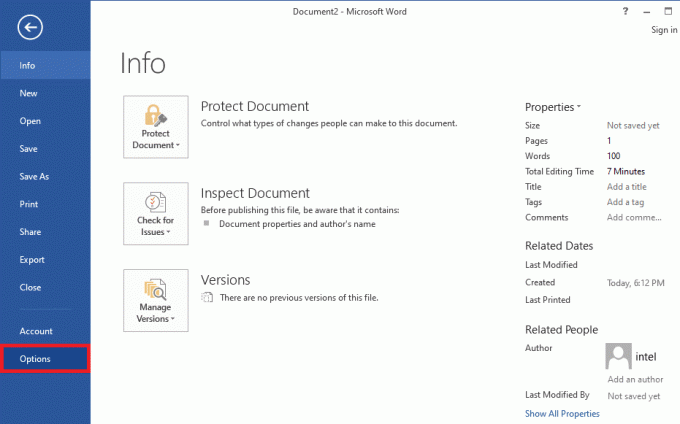
3. Usando o menu de navegação à esquerda, abra o Prova página de opções de palavras clicando nela.
4. Na revisão, clique no Opções de autocorreção…ao lado de Alterar como o Word corrige e formata o texto conforme você digita.

5. Mudar para o AutoFormatação conforme você digita guia da janela AutoCorreção.
6. Finalmente, desmarque / desmarque a caixa ao lado de caminhos de Internet e rede com hiperlinks para desativar o recurso. Clique em OK para salvar as alterações e sair.
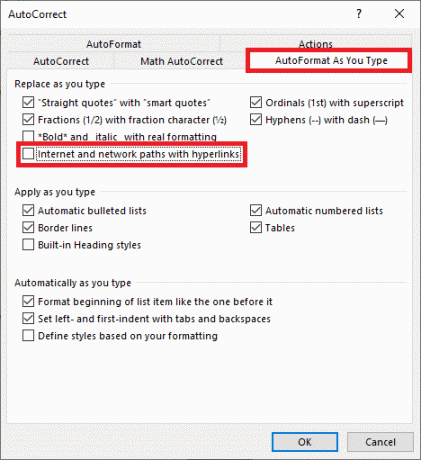
Método 5: aplicativos de terceiros para remover hiperlinks
Como tudo hoje em dia, existem vários aplicativos desenvolvidos por terceiros que ajudam a remover esses hiperlinks incômodos. Um desses aplicativos é o Kutools for Word. O aplicativo é uma extensão / add-on grátis do Word que promete tornar as ações diárias demoradas muito fáceis. Alguns de seus recursos incluem mesclar ou combinar vários documentos do Word, dividir um único documento em vários documentos infantis, converter imagens em equações, etc.
Para remover hiperlinks usando Kutools:
1. Visita Download grátis do Kutools para Word - Incríveis ferramentas do Office Word em seu navegador preferido e baixe o arquivo de instalação de acordo com a arquitetura do seu sistema (32 ou 64 bits).
2. Depois de baixado, clique no arquivo de instalação e siga as instruções na tela para instalar o complemento.
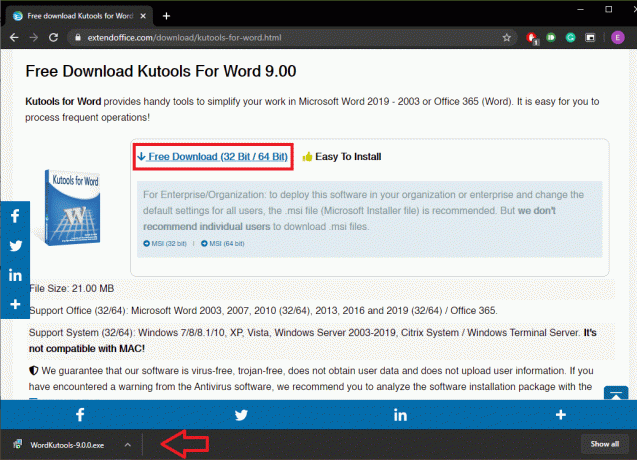
3. Abra o documento do Word do qual deseja remover os hiperlinks.
4. O complemento Kutools aparecerá como uma guia na parte superior da janela. Mudar para o Kutools Plus guia e clique em Hiperlink.
5. Finalmente, clique em Remova para remover hiperlinks de todo o documento ou apenas do texto selecionado. Clique em OK quando solicitada a confirmação de sua ação.
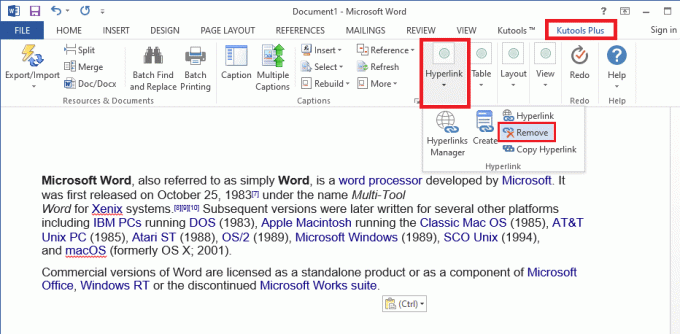
Além de uma extensão de terceiros, existem sites como TextCleanr - Ferramenta de limpeza de texto que você pode usar para remover hiperlinks de seu texto.
Recomendado:
- O que é um intérprete de linha de comando?
- Como abrir o painel de controle no Windows
- Desbloqueie o telefone Android se você esqueceu a senha ou o padrão de bloqueio
Espero que o tutorial acima tenha sido útil e você tenha conseguido Remover hiperlinks de documentos do Microsoft Word. Mas se você ainda tiver dúvidas sobre este artigo, sinta-se à vontade para perguntá-las na seção de comentários.



